视频自由裁剪画面怎么弄 视频自由剪载用什么软件好
在视频编辑过程中,裁剪画面大小是一项至关重要的技巧,无论是制作短视频还是长片,通过裁剪画面大小,我们可以更好地突出重点内容,提升观影体验。而在这个过程中,需要掌握视频自由裁剪画面怎么弄的方法和技巧。本文将从视频自由裁剪画面大小的角度出发,跟大家分享视频自由剪载用什么软件好。
方法一:使用Windows10自带视频剪辑功能
电脑有自带的视频功能软件,平时我们对它的视频编辑工具用得比较少,但是它也是一个很不错的视频剪辑工具,除了能查看和浏览视频外,它也可以让我们轻松实现对视频画面进行裁剪的操作。
视频如何自由裁剪操作步骤:
首先打开视频,点击右下方工具栏的第一个,然后选择“剪裁”,接着根据直接的需要进行剪裁,最后另存即可。
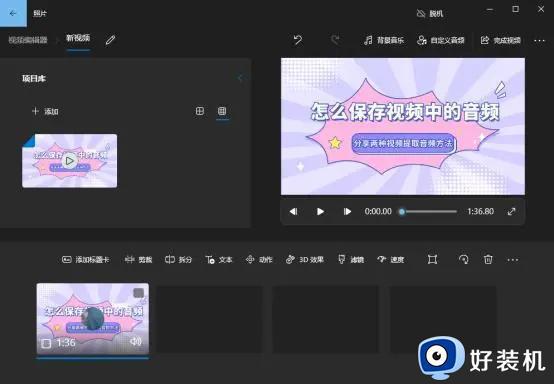
方法二:使用金舟视频大师裁剪
1、电脑上运行金舟视频大师,选择“视频剪切”,并将视频上传进来。
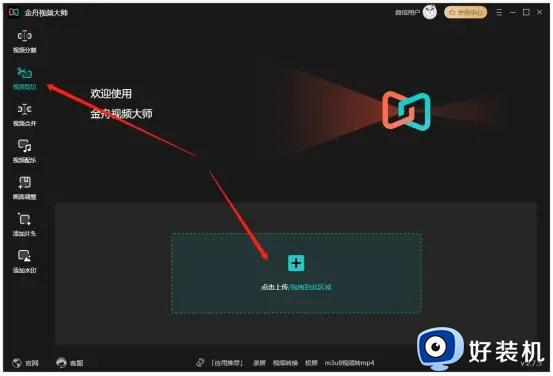
2、在下方选择“画面调整”,勾选“启动画面裁剪”功能。
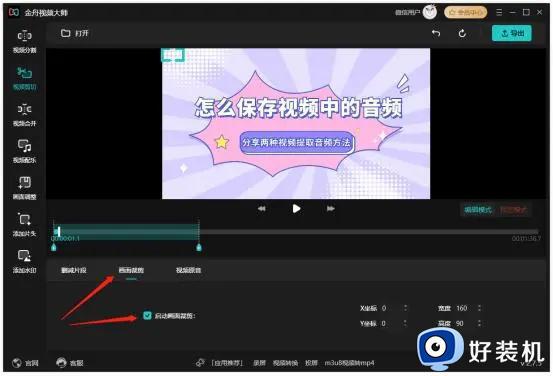
3、在视频画面中根据需要选择需要保留的区域,最后点击“导出”。
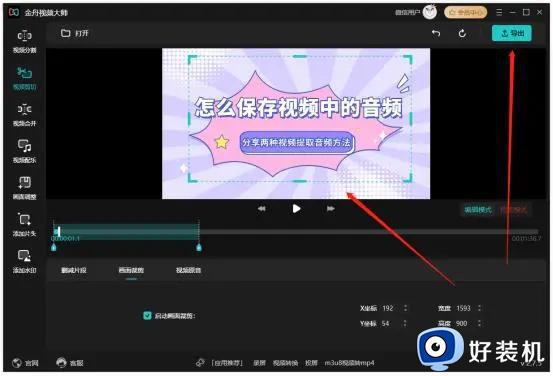
方法三:使用Shotcut裁剪
1、首先在打开Shotcut界面后把素材导入到Shotcut播放列表面板。
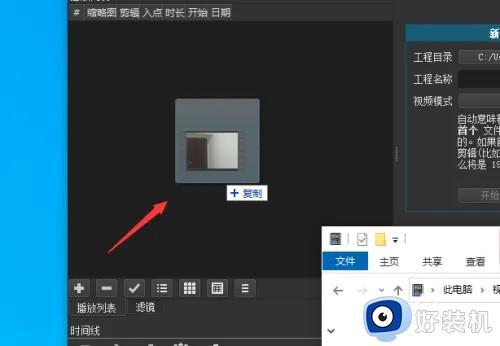
2、然后把导入的素材拖到时间线面板。
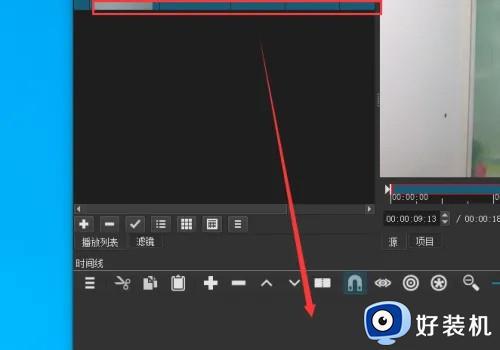
3、在时间线面板选中素材后选择滤镜。
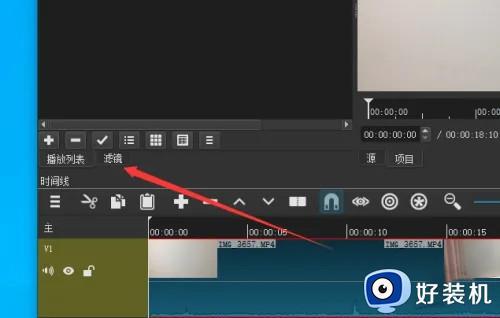
4、随后在滤镜面板选择+按钮。
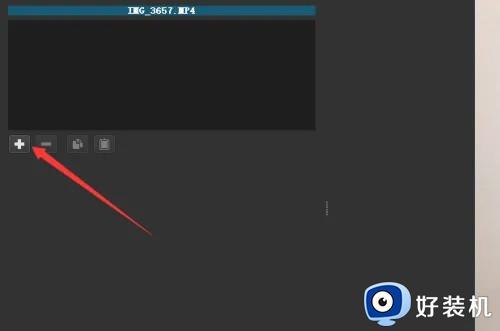
5、随后显示滤镜效果选项中选择旋转和绽放。
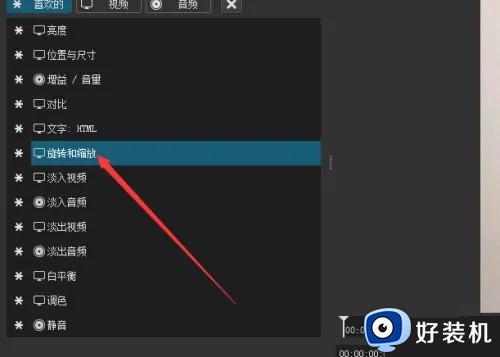
6、然而在滤镜面板中选择勾选滤镜和绽放并在下方调整旋转和绽放的参数,随后完成后输出即可。
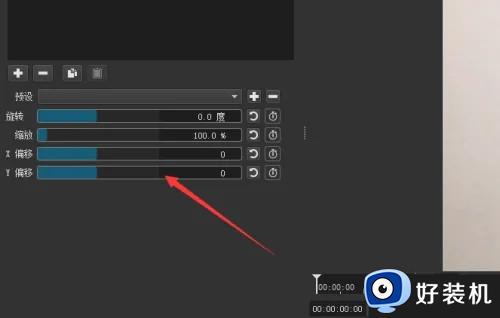
以上就是视频自由裁剪画面怎么弄的全部内容,如果你也遇到了这个问题,可以根据小编的方法来解决,希望这篇文章对你有所帮助。
视频自由裁剪画面怎么弄 视频自由剪载用什么软件好相关教程
- edius怎么裁剪视频画面大小 edius如何改变视频尺寸
- 剪映怎么给视频人物换头 剪映如何给视频人物换头像
- b站windows版怎么下载视频 电脑客户端b站下载视频的方法
- pr如何裁剪黑边 pr怎么裁剪黑边
- 剪映如何加字幕和配音 剪映添加字幕后怎么配音读出来
- 剪映如何添加字幕配音 剪映视频怎么加字幕配音的方法
- pr怎么导出视频 pr导出视频的图文教程
- pr剪辑跳帧怎么解决 pr视频剪辑画面跳帧解决方法
- imove怎么剪辑视频 如何用imovie剪辑视频
- pr怎么让视频慢放 pr如何让视频慢放
- 电脑无法播放mp4视频怎么办 电脑播放不了mp4格式视频如何解决
- 电脑文件如何彻底删除干净 电脑怎样彻底删除文件
- 电脑文件如何传到手机上面 怎么将电脑上的文件传到手机
- 电脑嗡嗡响声音很大怎么办 音箱电流声怎么消除嗡嗡声
- 电脑我的世界怎么下载?我的世界电脑版下载教程
- 电脑无法打开网页但是网络能用怎么回事 电脑有网但是打不开网页如何解决
电脑常见问题推荐
- 1 b660支持多少内存频率 b660主板支持内存频率多少
- 2 alt+tab不能直接切换怎么办 Alt+Tab不能正常切换窗口如何解决
- 3 vep格式用什么播放器 vep格式视频文件用什么软件打开
- 4 cad2022安装激活教程 cad2022如何安装并激活
- 5 电脑蓝屏无法正常启动怎么恢复?电脑蓝屏不能正常启动如何解决
- 6 nvidia geforce exerience出错怎么办 英伟达geforce experience错误代码如何解决
- 7 电脑为什么会自动安装一些垃圾软件 如何防止电脑自动安装流氓软件
- 8 creo3.0安装教程 creo3.0如何安装
- 9 cad左键选择不是矩形怎么办 CAD选择框不是矩形的解决方法
- 10 spooler服务自动关闭怎么办 Print Spooler服务总是自动停止如何处理
